Minecraft è un videogioco sandbox rilasciato per la prima volta nel 2011 che è ancora molto popolare oggi. È considerato il gioco più venduto di tutti i tempi con oltre 176 milioni di copie vendute. Le stime indicano che ci sono circa 112 milioni di giocatori mensili attivi. Anche se questo è un gioco solido, ci sono casi in cui possono verificarsi determinati problemi. In quest'ultima puntata della nostra serie di risoluzione dei problemi affronteremo l'impossibilità di aggiornare il problema del programma di avvio nativo di Minecraft.
In caso di problemi con il tuo computer o dispositivo Android, non esitare a contattarci utilizzando questo modulo. Saremo più che felici di aiutarvi con qualsiasi preoccupazione che potreste avere con il vostro dispositivo. Questo è un servizio gratuito che offriamo senza vincoli. Chiediamo tuttavia che, quando ci contatti, cerca di essere il più dettagliato possibile in modo da poter effettuare una valutazione accurata e fornire la soluzione corretta.
Come risolvere Impossibile aggiornare il problema del lanciatore nativo di Minecraft
Prima di eseguire uno dei passaggi consigliati per la risoluzione dei problemi elencati di seguito, è consigliabile riavviare il computer. Ciò aggiornerà il sistema operativo Windows 10 e di solito risolverà la maggior parte dei problemi comuni causati da un problema tecnico del software.
Possono esserci diversi fattori che possono causare questo particolare problema che vanno da un bug del software a un'interferenza del software antivirus installato sul computer. Di seguito sono elencati i passaggi di risoluzione dei problemi consigliati per risolvere questo problema.
Ripara Minecraft
Ci sono casi in cui il gioco Minecraft avrà alcuni file corrotti che potrebbero causare questo problema. Se questo è ciò che sta causando il problema, dovresti provare a riparare il file Minecraft.
- Tenere premuto il tasto Windows e premere R
- Digita appwiz.cpl e premi Invio
- Individua Minecraft dall'elenco dei programmi
- Fai clic con il pulsante destro del mouse su Minecraft e seleziona Ripara. Segui le istruzioni aggiuntive sullo schermo.
Controlla se non è ancora possibile risolvere il problema del programma di avvio nativo di Minecraft.
Disabilita l'antivirus
In alcuni casi, quando si verifica questo problema, il problema è causato dal software antivirus installato sul computer. Potrebbe rilevare Minecraft come un potenziale virus, quindi impedisce l'aggiornamento. Quello che vorresti fare in questo caso è disabilitare temporaneamente il software antivirus del tuo computer fino a quando il gioco non ha completato l'aggiornamento o il download.
Kaspersky
- Apri Kaspersky Anti-Virus.
- Vai alla parte inferiore della finestra principale dell'applicazione
- Fai clic su Impostazioni
- Se l'applicazione nella finestra Impostazioni è protetta da password, inserire la password e selezionare la casella di controllo Salva password per la sessione corrente
- Clicca su Avanti
- Vai alla sezione aggiuntiva nella finestra Impostazioni
- Seleziona Autodifesa nel riquadro a destra
- Seleziona o deseleziona la casella di controllo Abilita autodifesa nella finestra delle impostazioni di autodifesa
- L'attenzione! La finestra apparirà qui
- Fai clic su Continua e chiudi la finestra principale dell'applicazione.
McAfee
- Fare clic con il tasto destro sull'icona McAfee nell'angolo in basso a destra del desktop di Windows
- Seleziona Modifica impostazioni> Scansione in tempo reale dal menu.
- Nella finestra di stato della scansione in tempo reale, fare clic sul pulsante Disattiva.
- Specificare quando si desidera riprendere la scansione in tempo reale. Si consiglia di selezionare Quando riavvio il PC dal menu a discesa. Fare clic sul pulsante Disattiva per confermare la selezione.
Sicurezza di Windows
- Seleziona Avvia quindi vai su Impostazioni.
- Vai su Aggiornamento e sicurezza, quindi su Sicurezza di Windows - Protezione da virus e minacce - Gestisci impostazioni.
- Disattiva la protezione in tempo reale
Controlla se non è ancora possibile risolvere il problema del programma di avvio nativo di Minecraft.
Scarica di nuovo Minecraft
Se i passaggi precedenti non riescono a risolvere il problema, dovresti provare a scaricare una nuova copia del gioco Minecraft dal sito Web ufficiale una volta che il programma di installazione è stato salvato sul tuo computer, devi prima rimuovere qualsiasi traccia del gioco installato Mineraft dal tuo computer.
- Tenere premuto il tasto Windows e premere E per aprire Esplora file
- Digita% Appdata% nella barra degli indirizzi e premi Invio
- Individua la cartella Minecraft e fai clic con il pulsante destro del mouse su Seleziona Elimina.
- Avvia il file di installazione di Minecraft scaricato
Controlla se non è ancora possibile risolvere il problema del programma di avvio nativo di Minecraft.
Impegnati con noi
Sentiti libero di inviarci le tue domande, suggerimenti e problemi che hai riscontrato durante l'utilizzo del tuo telefono Android. Supportiamo tutti i dispositivi Android disponibili oggi sul mercato. E non preoccuparti, non ti addebiteremo un solo centesimo per le tue domande. Contattaci utilizzando questo modulo. Leggiamo tutti i messaggi che riceviamo ma non possiamo garantire una risposta rapida. Se siamo stati in grado di aiutarti, ti preghiamo di aiutarci a spargere la voce condividendo i nostri post con i tuoi amici.

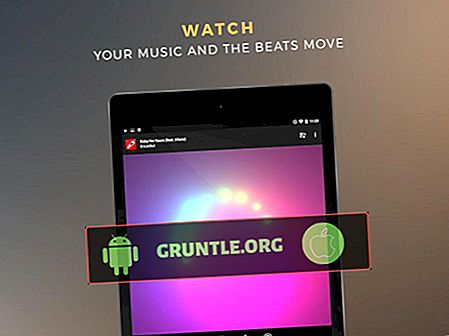
![Come guardare i film Netflix sul tuo iPhone X anche se sei offline [tutorial]](https://cdn.gruntle.org/files/6005/6005-min.jpg)





